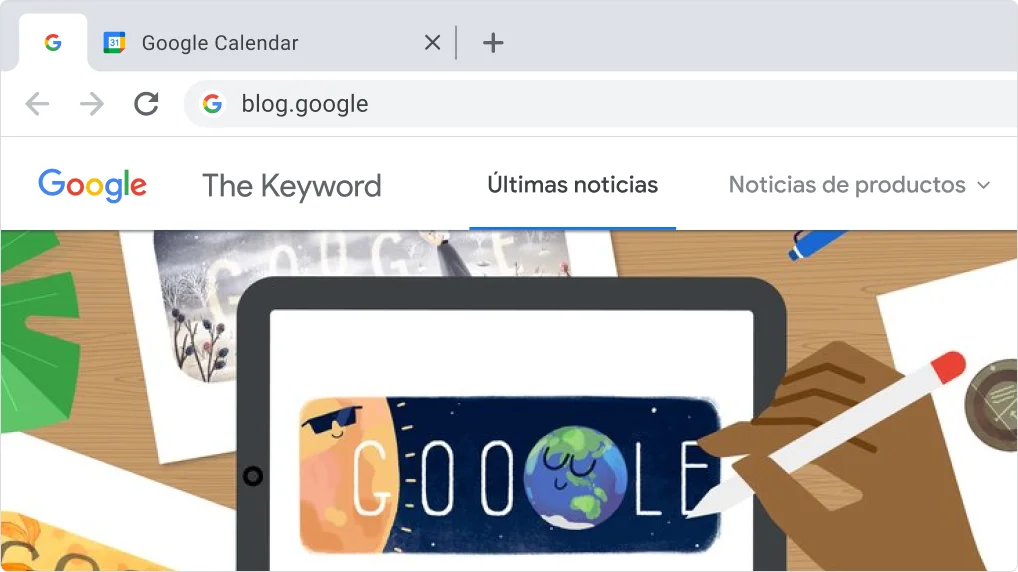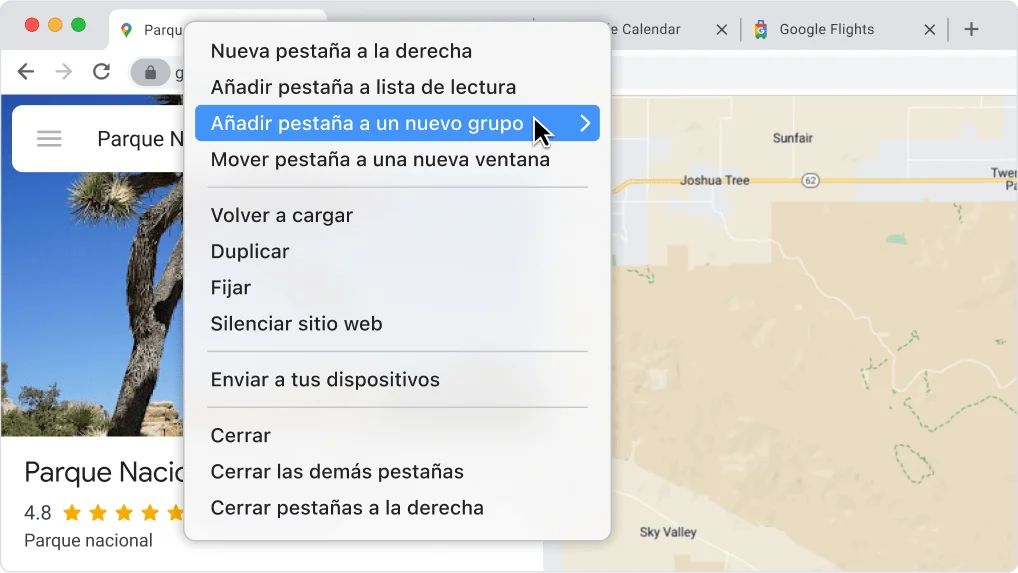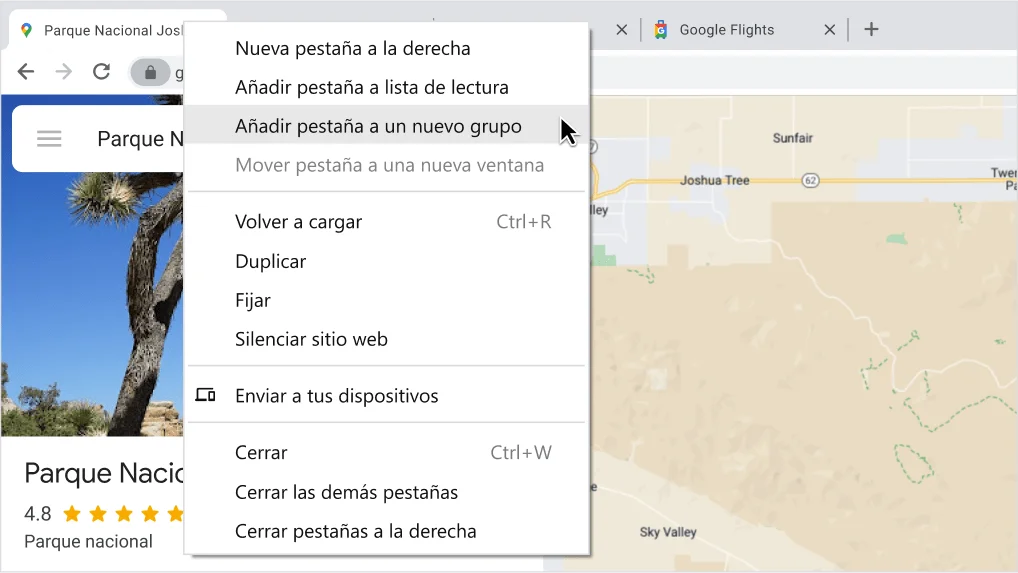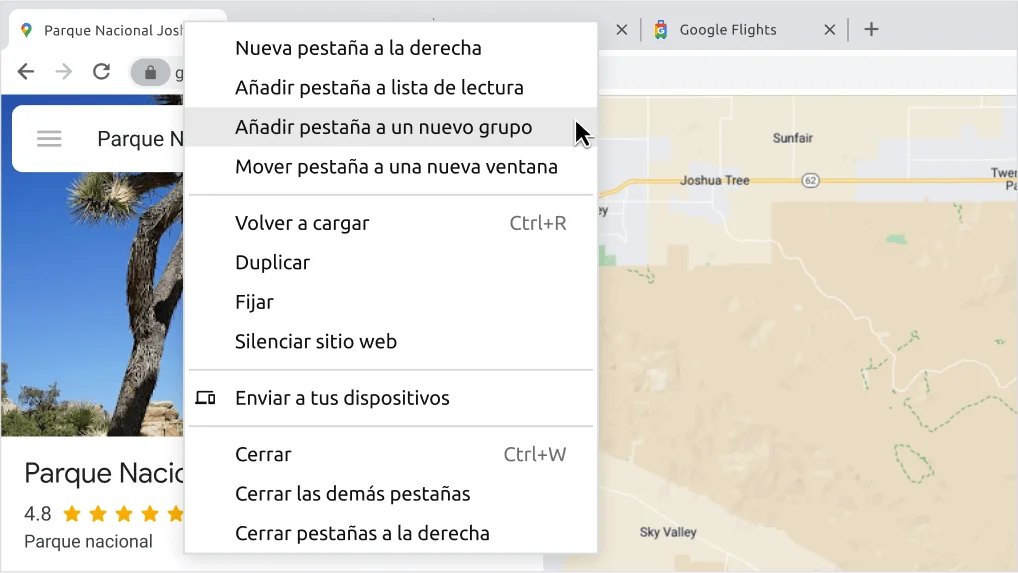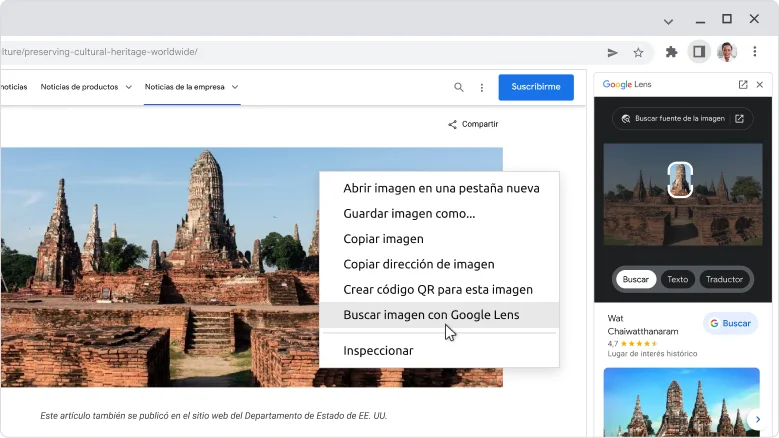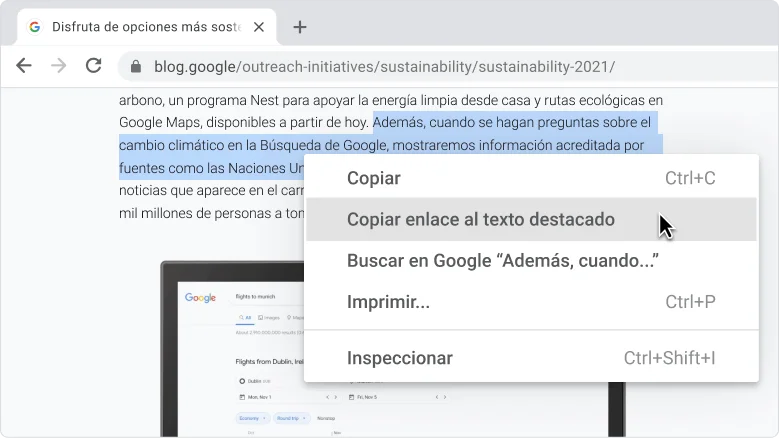Novedades de Chrome
Chrome es cada vez más rápido y fácil de usar. Prueba las novedades: busca en el panel lateral y en tus contraseñas estés donde estés
Productividad
Compara resultados de búsqueda más rápido desde el nuevo panel lateral
Despliega el panel lateral para comparar rápidamente los resultados de búsqueda sin tener que hacer clic en el botón para volver atrás.
- Introduce tu búsqueda en la barra de búsqueda y haz clic en un resultado.
- En la barra de direcciones, haz clic en Abrir la búsqueda en el panel lateral.
- Tus resultados de búsqueda se abrirán en el panel lateral. Haz clic en un resultado y la página se abrirá en tu pestaña actual para que puedas comparar páginas y resultados fácilmente.


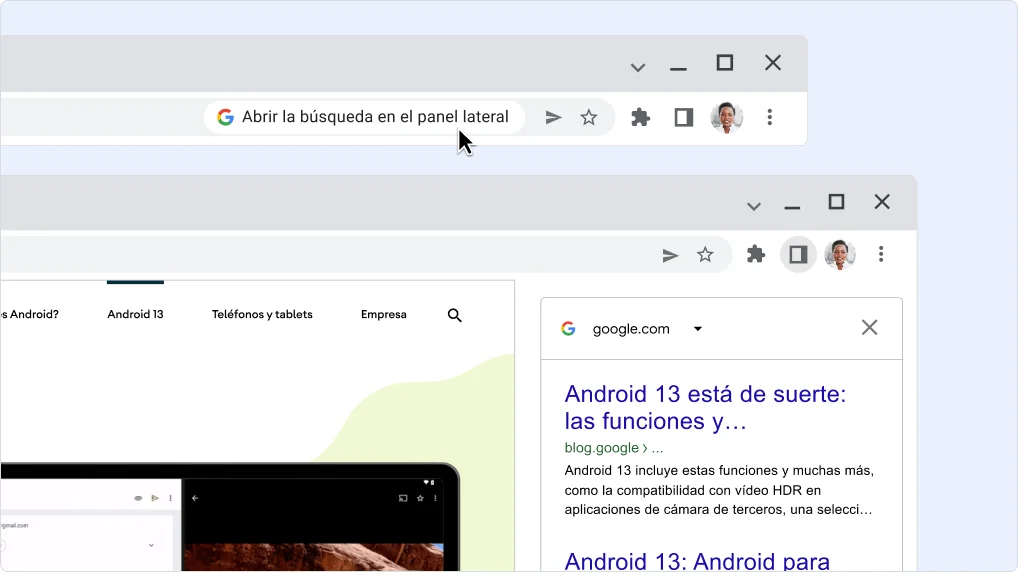
Productividad
Accede a tus contraseñas estés donde estés
Usa tus contraseñas guardadas para iniciar sesión fácilmente en sitios web y aplicaciones desde tu teléfono. Solo tienes que descargar Chrome para iOS o Android, iniciar sesión y activar la sincronización.
- Usa la cámara de tu teléfono para escanear este código QR y abrir el App Store o Play Store. A continuación, descarga y abre Chrome.
- Toca el menú de Chrome > Configuración > Activar sincronización.
- Elige la cuenta de Google que quieras usar. Después, toca Sí, acepto.
-
Para ver, añadir o editar tus contraseñas:
- En iPhone, toca el menú de Chrome > Contraseñas .
- En Android, toca el menú de Chrome > Configuración > Contraseñas .
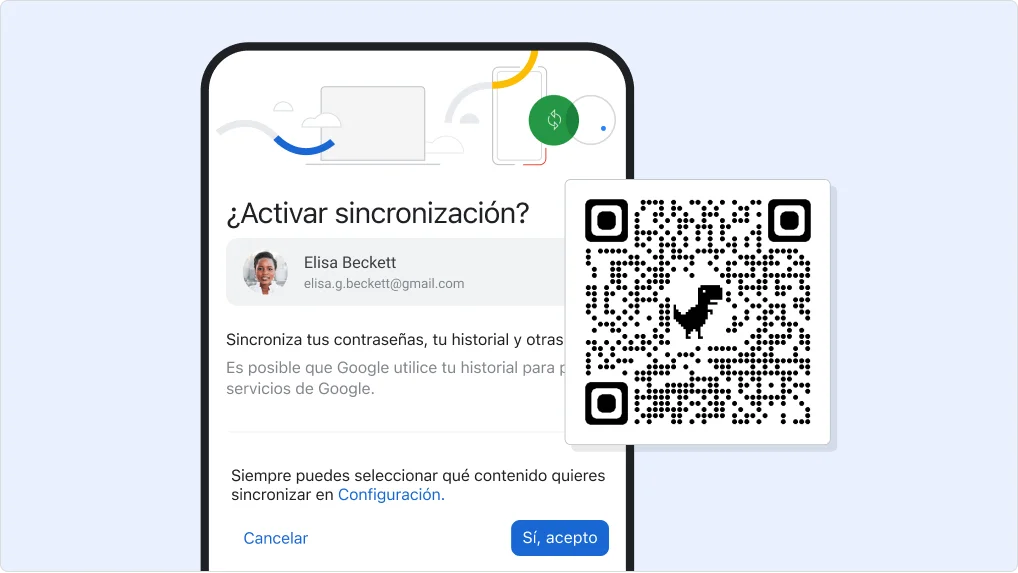
Consejo de Chrome
Fija una pestaña para que siempre esté en el mismo lugar
Las pestañas fijadas se sitúan delante de las demás pestañas abiertas y permanecen allí, por lo que te resultará más fácil ir rápidamente a tus pestañas más importantes.
- Haz clic con el botón derecho en una pestaña y, después, haz clic en Fijar.
- Para mover una pestaña fija a otra ventana, haz clic con el botón derecho en la pestaña y, después, haz clic en Mover pestaña a otra ventana.
- Para dejar de fijar una pestaña, haz clic con el botón derecho en la pestaña y, después, haz clic en No fijar.
Consejo de Chrome
Fija una pestaña para que siempre esté en el mismo lugar
Las pestañas fijadas se sitúan delante de las demás pestañas abiertas y permanecen allí, por lo que te resultará más fácil ir rápidamente a tus pestañas más importantes.
- Haz clic con el botón derecho en una pestaña y, después, haz clic en Fijar.
- Para mover una pestaña fija a otra ventana, haz clic con el botón derecho en la pestaña y, después, haz clic en Mover pestaña a otra ventana.
- Para dejar de fijar una pestaña, haz clic con el botón derecho en la pestaña y, después, haz clic en No fijar.